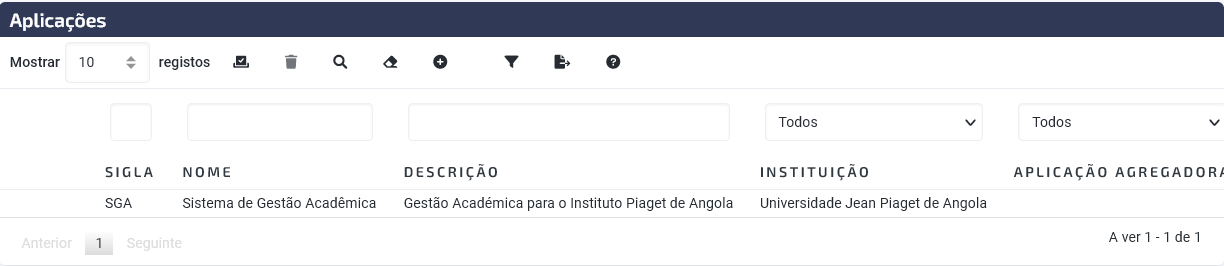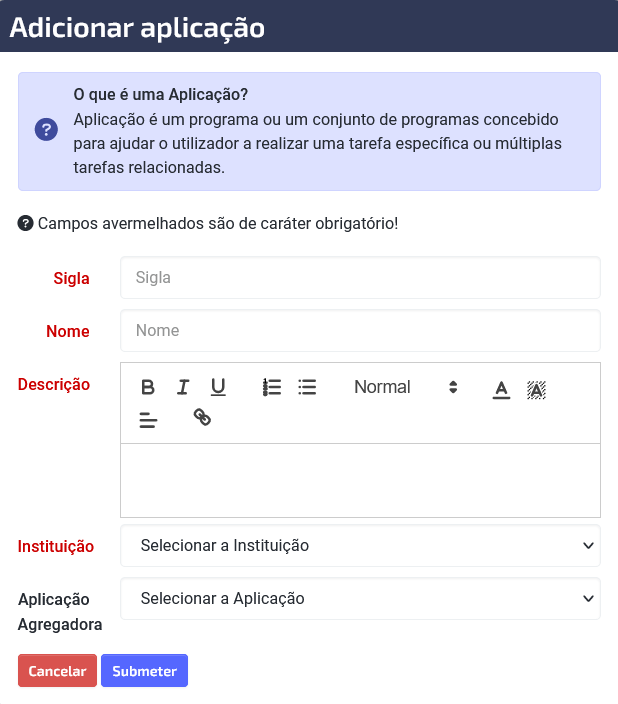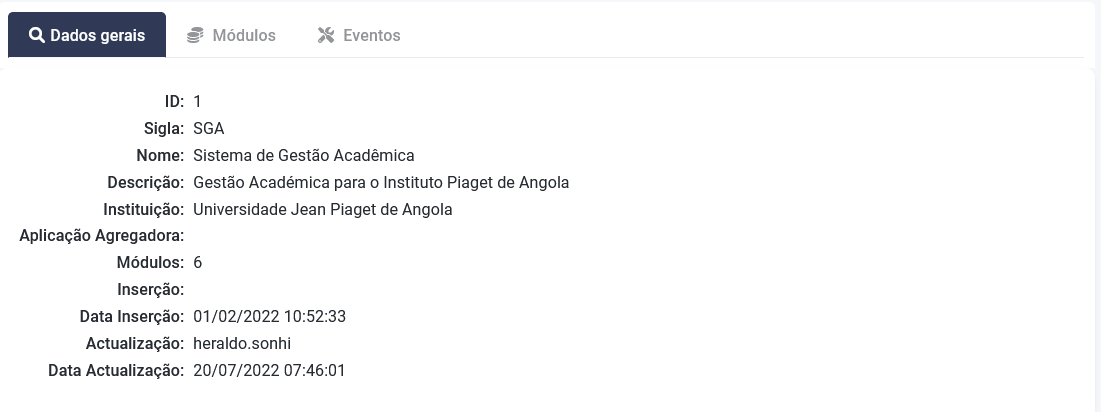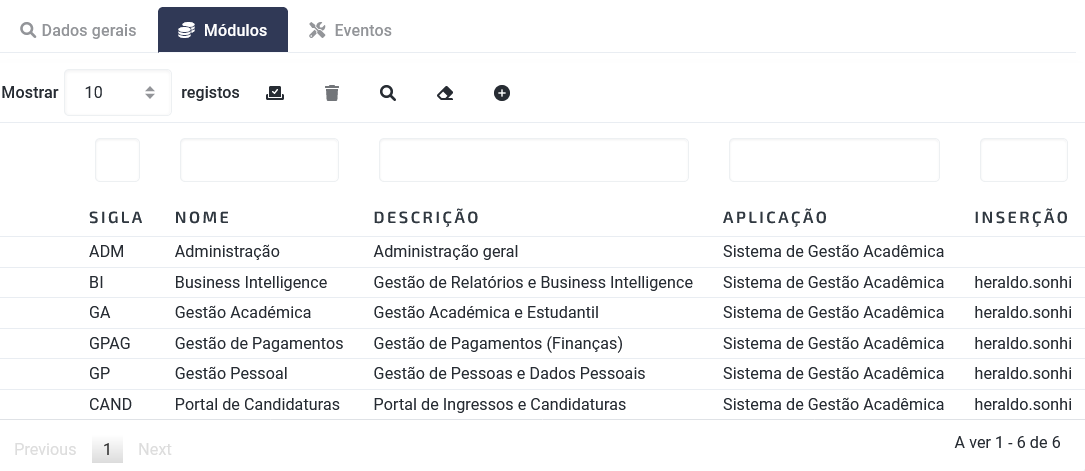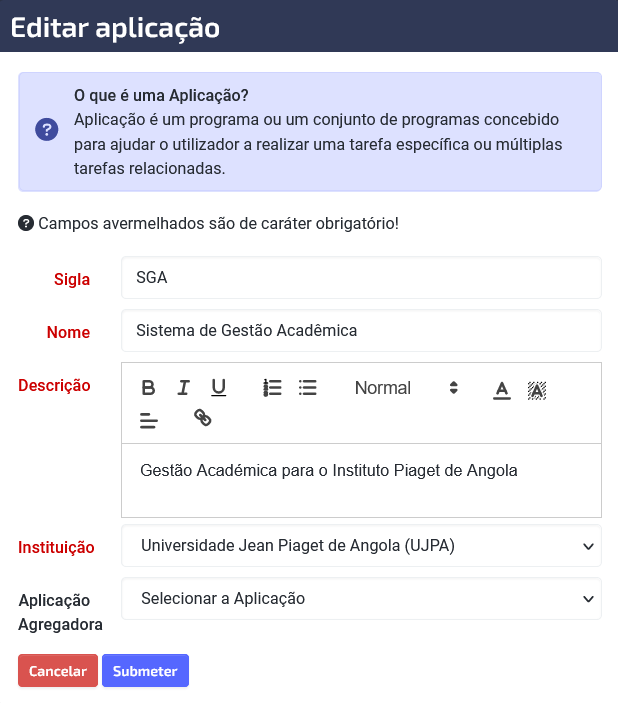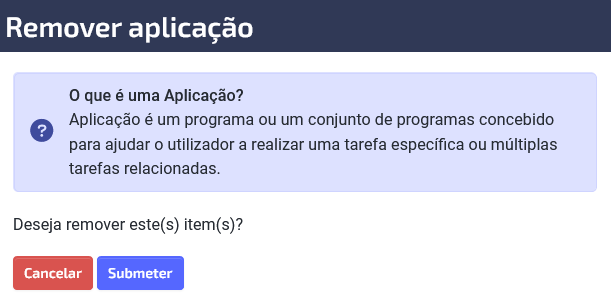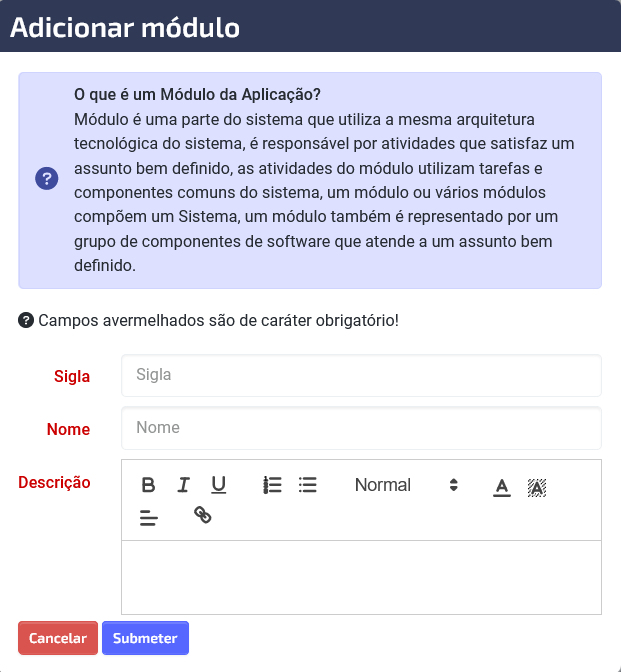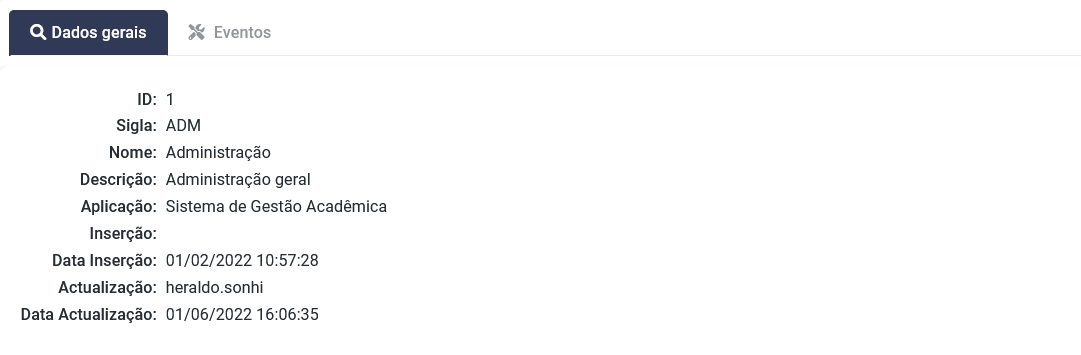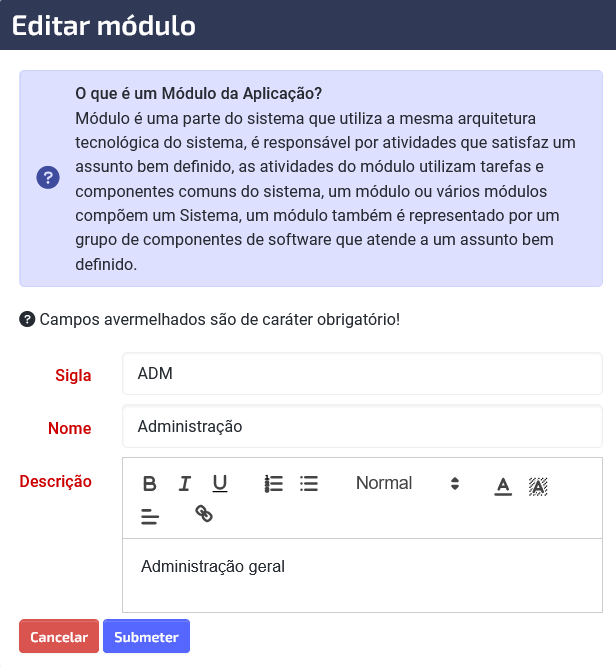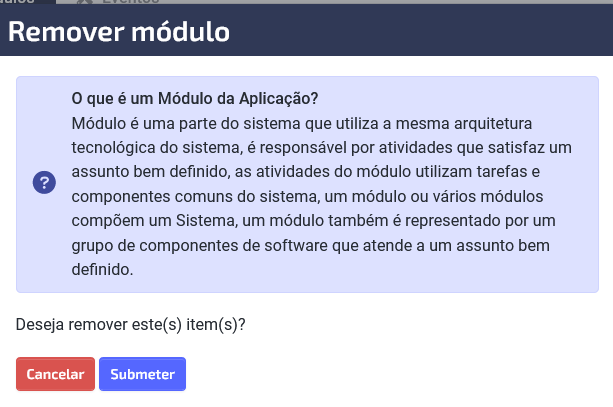APLICAÇÕES
Uma aplicação é um programa ou um conjunto de programas concebido para ajudar o utilizador a realizar uma tarefa específica ou múltiplas tarefas relacionadas.
LISTAGEM DE APLICAÇÕES
A imagem acima apresenta a listagem de todas as Aplicações na plataforma.
Ferramentas da Tabela:- O selector Mostrar permite expandir ou reduzir o número de resultados a ser exibido.
- O ícone permite selecionar um ou mais registros na tabela.
- O ícone permite pesquisar registros com base nos valores introduzidos nos filtros (caixas de busca).
- O ícone permite limpar os filtros de busca e efetuar uma nova pesquisa sem filtro.
- O ícone permite criar uma nova Aplicação.
- O ícone permite exportar os filtros de busca em formato excel (.xlsx).
- O ícone permite exportar todo o conteúdo da tabela em formato excel (.xlsx).
- O ícone leva até a página de ajuda no Manual de Utilizador.
Informação!
Os filtros de busca estão apresentados por cima de cada coluna, cada filtro corresponde à busca da sua própria coluna.
Ex: A caixa por cima da coluna NOME indica que a pesquisa será feita com base no nome fornecido neste campo.
Botões de Controle:
A imagem a seguir apresenta os botões de controle para cada aplicação na tabela.
- O botão "Visualizar": leva até a página de visualização dos detalhes da Aplicação selecionada.
- O botão "Editar": permite editar a Aplicação.
- O botão "Remover": permite remover a Aplicação.
ADICIONAR APLICAÇÃO
Para adicionar uma nova aplicação deve preencher as seguintes informações:
- Sigla(
obrigatório): Identificador reduzido da aplicação. - Nome (
obrigatório): Nome da aplicação - Descrição (
obrigatório): Informações importantes sobre a Aplicação - Instituição (
obrigatório): Instituição à qual esta aplicação pertencerá. - Aplicação Agregadora: Selecione a Aplicação Pai, se aplicável.
VISUALIZAR APLICAÇÃO
Ao visualizar as informações de uma aplicação pode ver os dados separados por abas.
Dados Gerais
Mostra os dados gerais da Aplicação selecionada.
Módulos
Pode visualizar os módulos já adicionados à aplicação.
Atalhos
A partir dos atalhos pode:
EDITAR APLICAÇÃO
Ao selecionar a opção de edição, abre-se uma janela que mostra os dados atuais da aplicação selecionada, com campos que permitem a edição.
* Deve lembrar que os campos avermelhados são de carácter obrigatório.
A imagen a seguir mostra um exemplo do Formulário para Editar uma Aplicação.
Informação!
Em caso de dúdividas sobre como preencher os campos veja a secção Adicionar Aplicação.
REMOVER APLICAÇÃO
Ao solicitar a remover uma aplicação, aparece uma janela na qual deve confirmar se realmente deseja remover o item selecionado pressionando o botão Submeter.Também poderá anular vários módulos ao mesmo tempo selecionando múltiplos itens.
Nota! Não poderá excluir uma aplicação se ele contiver módulos. Deve primeiro remover os módulos associados a ele.
MÓDULO
Um módulo é um grupo de componentes que atendem a um assunto bem definido.
Adicionar Módulo:
- Selecione a opção Adicionar Módulo que aparece nas opções da aplicação.
- Selecione a opção Visualizar representado com o ícone nas opções da aplicação, uma página é aberta e a opção Adicionar Módulo é encontrada no Menu de Atalhos à direita.
ADICIONAR MÓDULO
VISUALIZAR MÓDULO
Só pode visualizar as informações de um Módulo no menu Visualizar Aplicação, na aba Módulos.
Dados Gerais
Mostra os dados gerais do Módulo selecionada.
Atalhos
A partir dos atalhos pode:
EDITAR MÓDULO
Ao selecionar a opção de edição, abre-se uma janela que mostra os dados actuais do módulo selecionado, com campos que permitem a edição.
* Deve lembrar que os campos avermelhados são de carácter obrigatório.
A imagen a seguir mostra um exemplo do Formulário para Editar um Módulo.
Informação!
Em caso de dúdividas sobre como preencher os campos veja a secção Adicionar Módulo.